在视频制作过程中少不了一些文字,但是如果只是单纯的文字总觉得有些单调,那今天我们来讲一讲特效文字。
首先普及一下,其实ae自带了很多效果动画完全可以满足我们的基本需求
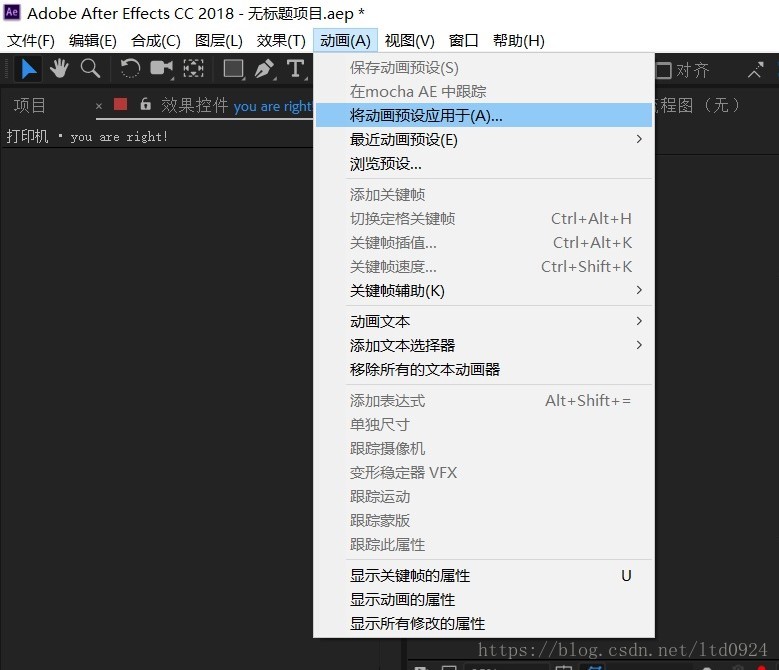

点击将动画预设应用于 选择文件夹 选择想要的动画效果
今天我们主要讲的是文字动画所以我们选择的是Text文件夹
首先新建一个项目,新建一个合成,选择文字,随意打一段话,准备工作做好我们开始增加动画。(时间可以自由调整)
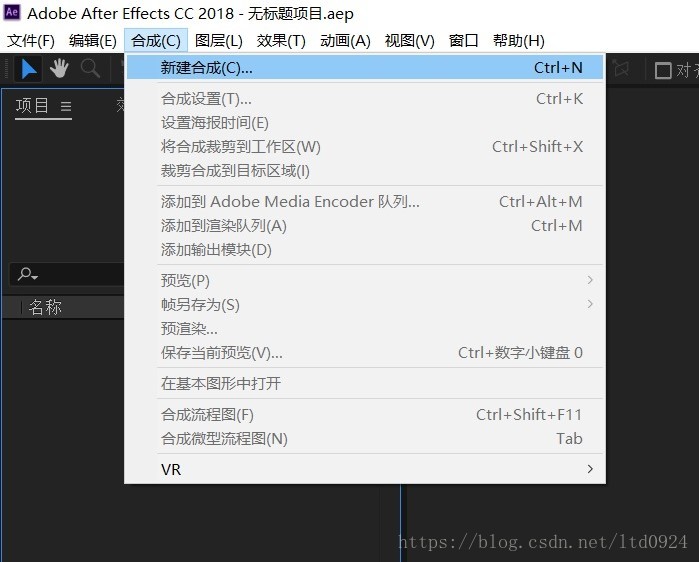

动画1:打印机效果
选中文字图层 点击将动画预设应用于 选择Text 选择 Animate In 选择打印机.ffx
可以通过改变关键帧的位置(画红圈的位置)控制其动画的起始与终止

动画2:坠落字符
其效果如图所示:

首先新建一个合成,接着新建一个图层 纯色 通常我会选择纯黑的感觉比较好看,你们也可以选择别的颜色,骚一点也是可以滴
选中图层后,选择标题栏 效果 模拟 粒子运动场
圆筒半径与位置的x坐标相同,其余的参数可以根据需要进行改变。添加需要显示的文字的时候点击选项...弹出下图的对话框。选择 编辑发射文字 调整字体 编写内容


做完应该呈现这样的效果图(这里发射文字为01) 突然觉得截图太累,写一个教程比我自己做都要累,所以接下来图片将会减少。
为了提高其科技感,增加拖尾特效。选择 效果 时间 残影 残影数量 残影时间 衰减均可根据需求进行改变。

 。
。
接下来,复制图层 黑色 纯色1 并选择底层图层,改变粒子运动场参数 ,作为底层背景,并调整其图层的不透明度为25%
添加 效果 模糊和锐化 定向模糊 根据需要改变模糊长度


最后新建 调整图层 选择 效果 风格化 发光 无需改变参数保存即可。
这样坠落字符动画就做好了。
动画3:文字发光
老规矩,新建一个合成,选择文本工具,随意输入字符(演示的为:you are right!),按照个人喜好调整字体 大小 以及颜色
新建一个黑色纯色图层,置于底层,增加效果 选择效果 杂色与颗粒 分形杂色
设置演化的关键帧根据需要调整间隔时长,这里 0秒时为0°,3秒时为360°


一不小心又做完了,算了先上图片吧。设置好关键帧之后,设置底层的蒙版模式为Alpha遮盖 (如果找不到,面板下方选择切换开关/模式)
在项目窗口拖动当前合成,这里我的是“合成2”,到合成图标上创建一个合成,在面板中选择图层合成2,添加CC Light Rays(在效果 生成的选项下)具体参数一会儿会放图片
接下来添加 效果 模糊与锐化 CC Radial Fast Blur 参数上图
复制文本图层至合成3,调整文本的颜色(自己喜欢的颜色),添加效果 透视 斜面Alpha 保持参数不变即可
接下来设置关键帧,使cc光线移动,改变CC Light Rays的Center的坐标。
最后新建调整图层,添加三色调 和 曲线 这两个效果都在颜色校正下。参数如下图


ok,这样这个动画就做好了。
动画4:玻璃字
新建合成 文字 调整 字体大小颜色
添加高斯模糊 设置模糊量为10 复制文本图层,调整复制后图层后的位置,使上下图层稍有些错位
接着选中底层文字层 选择效果 通道 计算,参数如下图所示


在项目窗口拖动该合成至合成图标上建立新的合成 ,添加高斯模糊 模糊度为3 添加 曲线 调整曲线形状如图,添加色阶 调整整体亮度(如果不知道在哪个标签下,可以在右栏 效果 搜索其效果名称)
添加三色调 设置中间色 与高光颜色 调节该合成的混合模式为 强光
搜索一张背景图片作为背景 添加曲线 降低亮度 选择底层的背景图层,右键 预合成


添加置换图 按照上图设置参数
最后新建一个调整图层,添加曲线 效果 降低亮度,提高对比度
























 1265
1265

 被折叠的 条评论
为什么被折叠?
被折叠的 条评论
为什么被折叠?








